Có rất nhiều cách để xử lý vấn đề này, tuy nhiên đa phần là đều mất phí để tốn tiền thuê người ghi chép theo cách thủ công. Nếu đang tìm kiếm một giải pháp miễn phí và tự động thì YouTube là một cái tên không nên bỏ qua.
Xem thêm: Chuyển văn bản thành âm thanh trên Google Chrome -Chúng ta hoàn toàn có thể vừa đọc báo mà vẫn làm được việc khác, thay vì phải ngồi liên tục bên cạnh máy tính nếu biết tận dụng công nghệ chuyển văn bản thành giọng nói.
Khi tải một tập tin video lên YouTube, nó sẽ tự động tạo ra phụ đề hoặc chú thích khép kín cho video đó bằng cách sử dụng tính năng nhận dạng giọng nói, người dùng có thể xem lại đoạn phụ đề này thông qua nút CC hoặc biểu tượng cuốn sách bên cạnh nút Settings trên màn hình phát.
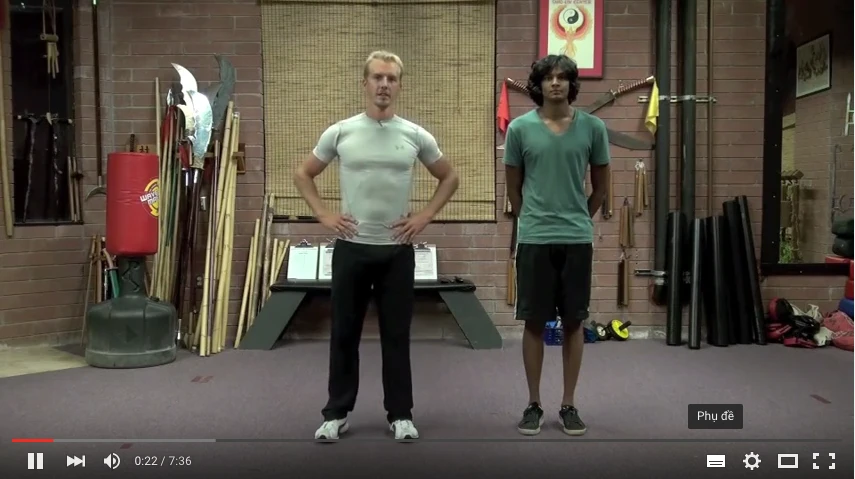
if(yt.config_.TTS_URL.length) window.location.href=yt.config_.TTS_URL+"&kind=asr&fmt=srv1&lang=en"
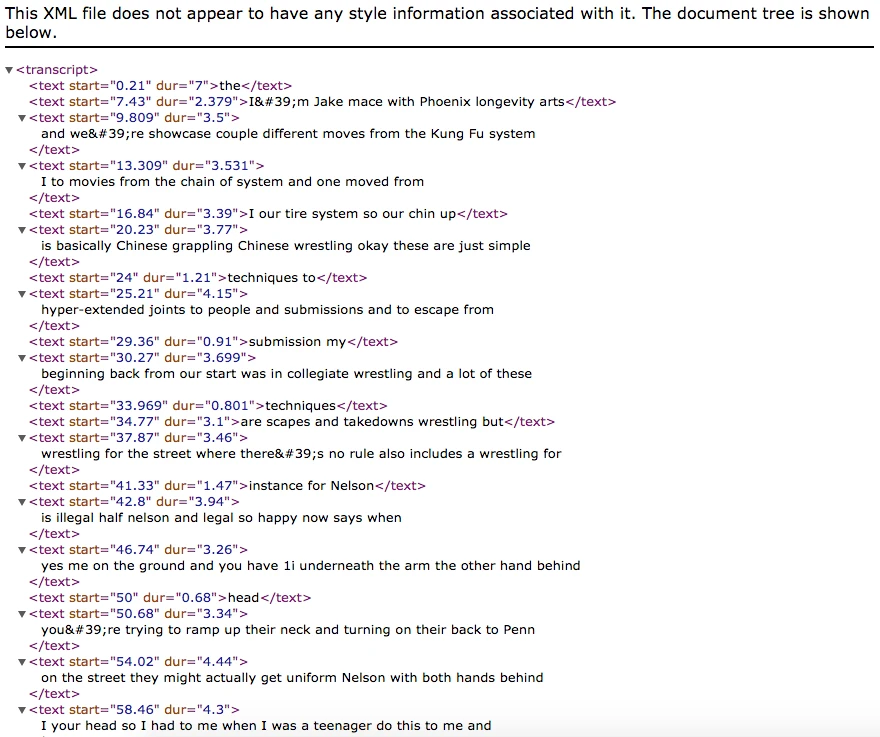
Lúc này, YouTube sẽ tự động trích xuất và hiển thị phần âm thanh trong video dưới dạng phụ đề để người dùng sao chép hoặc lưu lại dưới định dạng .html. Tất nhiên, thủ thuật này hoàn toàn có thể áp dụng tốt đối với các đoạn video không phải do bạn tải lên. Bạn đọc quan tâm có thể xem đoạn video hướng dẫn sau đây:
